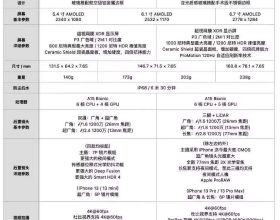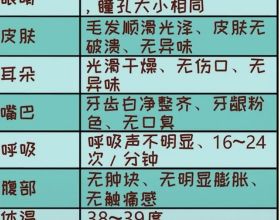Hello!小夥伴們,看到華為一體機,是不是感覺大屏體特別爽呀!
有沒有瞬間覺得筆記本、平板的螢幕太小啦,小助手偷偷告訴你們喲,其實咱們一體機是擁有顯示器的功能的,快來這裡小助手將協助小夥伴們把一體機“變身”為顯示器,感受大屏的暢快!
先給小夥伴們來一波“好評,一線共享”效果圖感受一下!
筆記本和一體機
平板與一體機
是不是心動了!
現在就讓我們一起來看看如何將一體機“變身”為顯示器!
一、如何將一體機切換為顯示器功能:
1.檢查管家版本為11.1.6.30及以上版本,(如不是最新版本,升級路徑:開啟電腦管家,點選右上角四個點,檢查更新,管家升級到最新)
2.右鍵點選計算機桌面,選擇顯示器功能,在彈出的對話方塊中開啟顯示器功能的開關
3. 使用USB-C 轉 USB-C 線纜(需同時支援 USB 3.2Gen 1 與 DP1.2 及以上協議),一端接入計算機的USB-C 介面,另一端接入外接裝置的 USB-C 介面(需支援顯示、資料傳輸和充電功能)。
附:官網USB線纜購買連結【華為USBType-C to USB Type-C 高速資料線】價格_引數_圖片_怎麼樣 - 華為商城(vmall.com)
· 已外接有效輸入源作為顯示器使用時,可透過隨附鍵盤(已和計算機配對)的 F1、F2 調節螢幕亮度, F4、F5、F6 鍵可調整音量。計算機觸控、攝像頭、麥克風、耳機介面不可使用,色彩不可調節。
· 在顯示器功能下,透過上述步驟連線膝上型電腦/手機/平板,可透過隨附的鍵盤和滑鼠(已和計算機配對),反向操作膝上型電腦/手機/平板(不支援從第三方購買的鍵盤和滑鼠)。
· 如果關閉或解除安裝華為電腦管家,則顯示器功能不可用。
· 作為顯示器使用時,按電源鍵開啟/關閉顯示器。
4.若要退出顯示器功能,請拔掉 USB-C線纜。
好啦!講到這裡,相信聰明的你們已經完全掌握啦,肯定迫不及待要去試試了吧!先稍安勿躁,小助手在這裡還有一些友情提醒哦!
1.針對不同的筆記本/平板型號,可能存在部分機型不相容的使用體驗,支援的機型資訊請諮詢華為客服(950800)。
2.一體機顯示器功能僅支援使用全功能的雙向USB-C線纜外接主機的USB-C口(需支援顯示、資料傳輸和充電功能)。如果遇到外接主機沒有USB-C口的情況,則不支援此功能。
最後!小助手還準備了一份大禮哦!
二、一體機作為顯示器常見的使用場景問題排查
1.顯示器功能投屏時,不支援無線投屏
2.一體機顯示器投屏模式下,USB-A口無功能
3.在顯示器模式功能下,連線手機播放音樂,一體機端有聲音但無畫面顯示
4.開啟顯示器功能模式後接入休眠睡眠的裝置HUAWEI MateStation X黑屏時間太長
5.單獨購買的鍵盤和滑鼠,不支援鍵鼠回傳功能
以上就是華為一體機作為顯示器所有內容啦,都是乾貨哦,趕快收藏帶走~,點選慢了,其他小夥伴就先體驗到大屏的爽快啦!
此外,如果在使用過程中遇到任何問題,風裡雨裡,小助手在這裡等你喲~